Google Chrome nudi jednostavan korisnički interfejs i dolazi već instaliran na većini Android telefona, uz dodatak novih i korisnih funkcija u redovnim ažuriranjima. Ako ste upoznati s Google-om, znate da stalno rade na mnogim korisnim Android Chrome zastavicama. Chrome zastavice otključavaju nove mogućnosti, dok vam podešavanja Chrome-a omogućavaju da personalizujete svoje iskustvo pregledanja interneta. U ovom članku sastavili smo popis nekih od najboljih Google Chrome zastavica za Android svih vremena. Ali pre nego što ih upoznamo, hajde da razumemo upotrebu i instalaciju Chrome zastavica na Androidu.
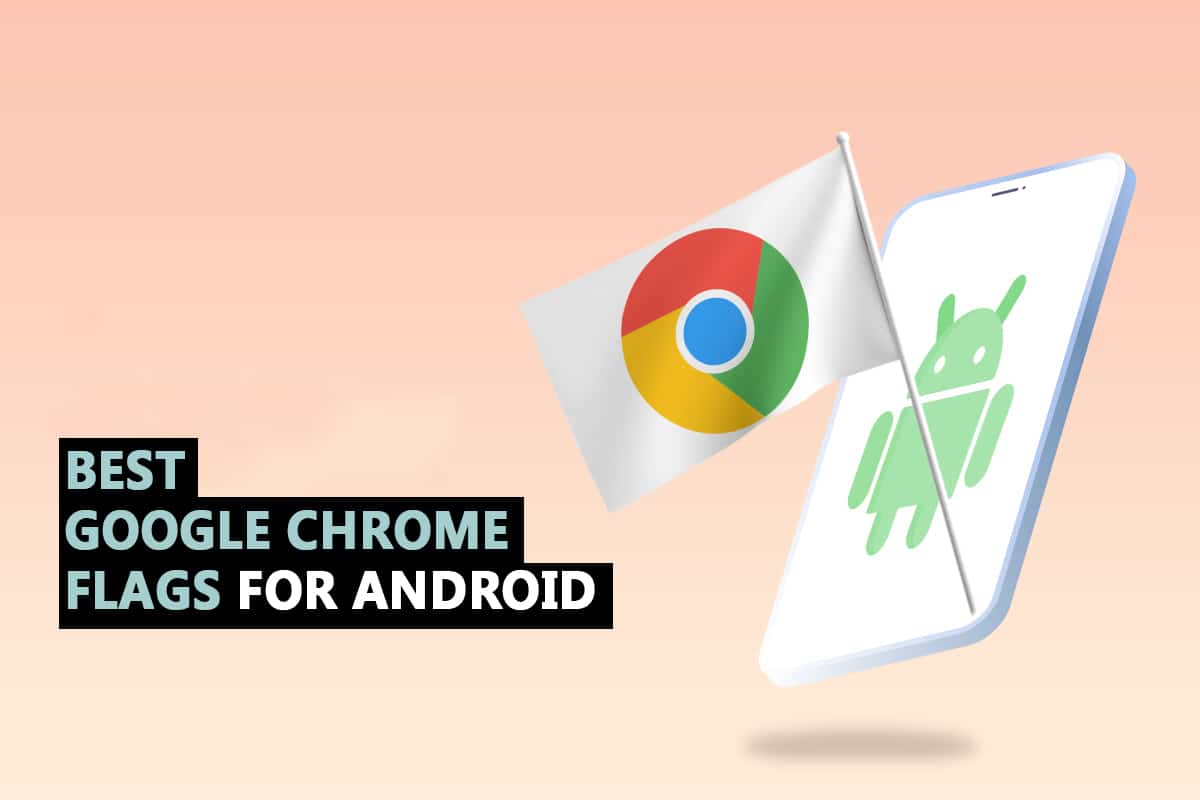
35 najboljih Google Chrome zastavica za Android
Najpre ćemo vam pomoći da pronađete odeljak sa zastavicama u Chrome-u za Android i kako se on koristi. Chrome zastavice se mogu istražiti i prilagoditi kako biste poboljšali svoje iskustvo pregledanja u Google Chrome-u. Sledite ove korake:
Napomena: Opcije podešavanja nisu iste na svim pametnim telefonima. Razlikuju se od proizvođača do proizvođača, zato proverite tačna podešavanja pre nego što bilo šta promenite.
1. Pokrenite Chrome na svom uređaju.
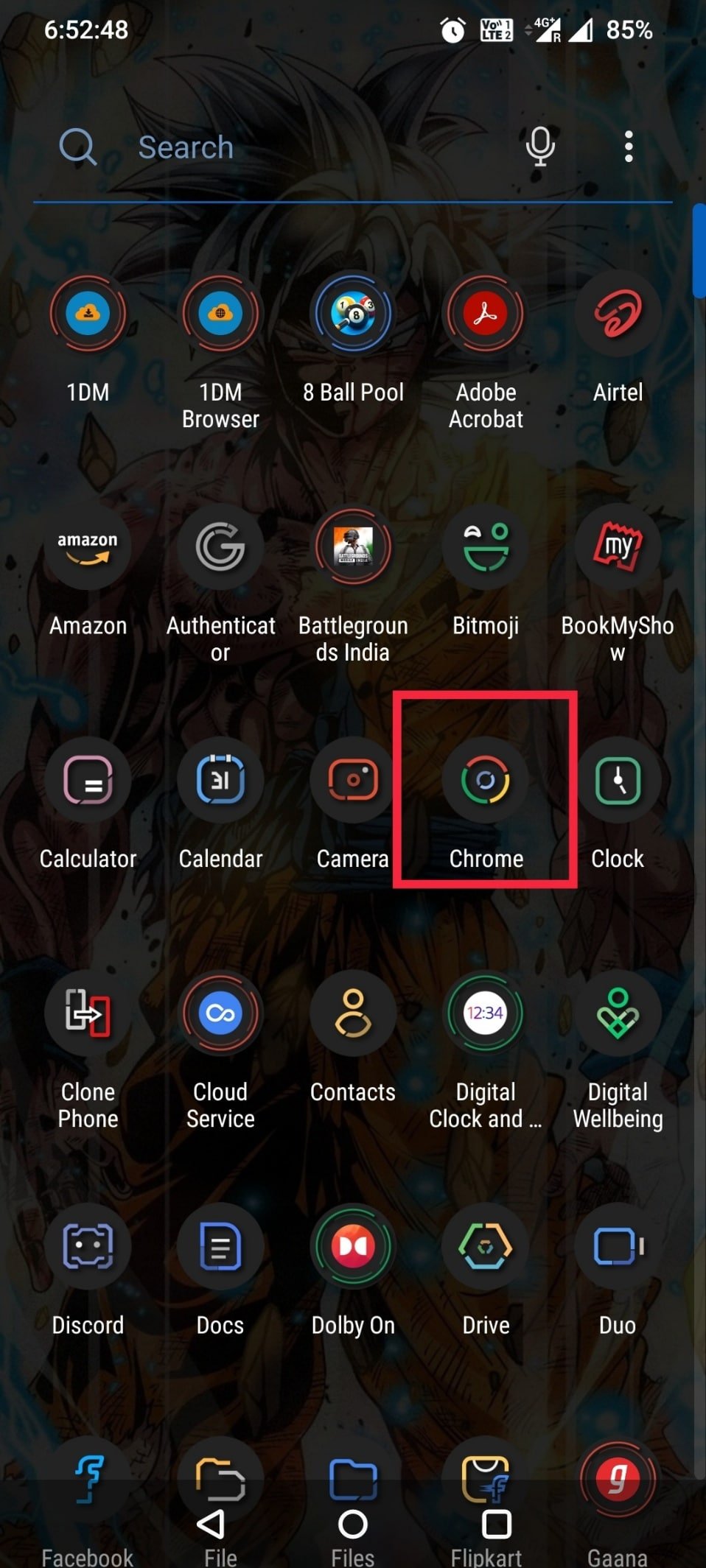
2. Upišite chrome://flags u polje za pretragu ili adresnu traku i pritisnite Enter.
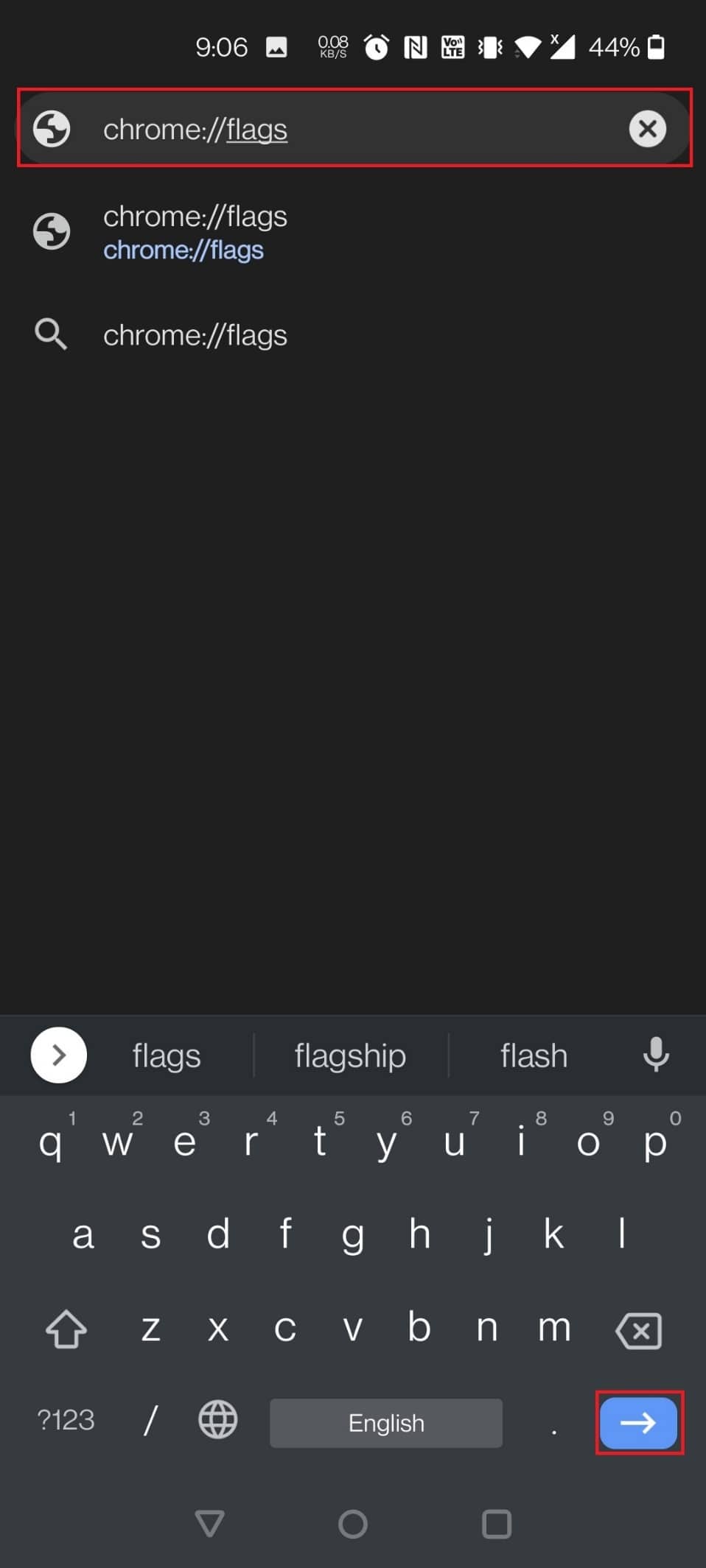
3. Sve zastavice možete pronaći u odeljku Dostupne.
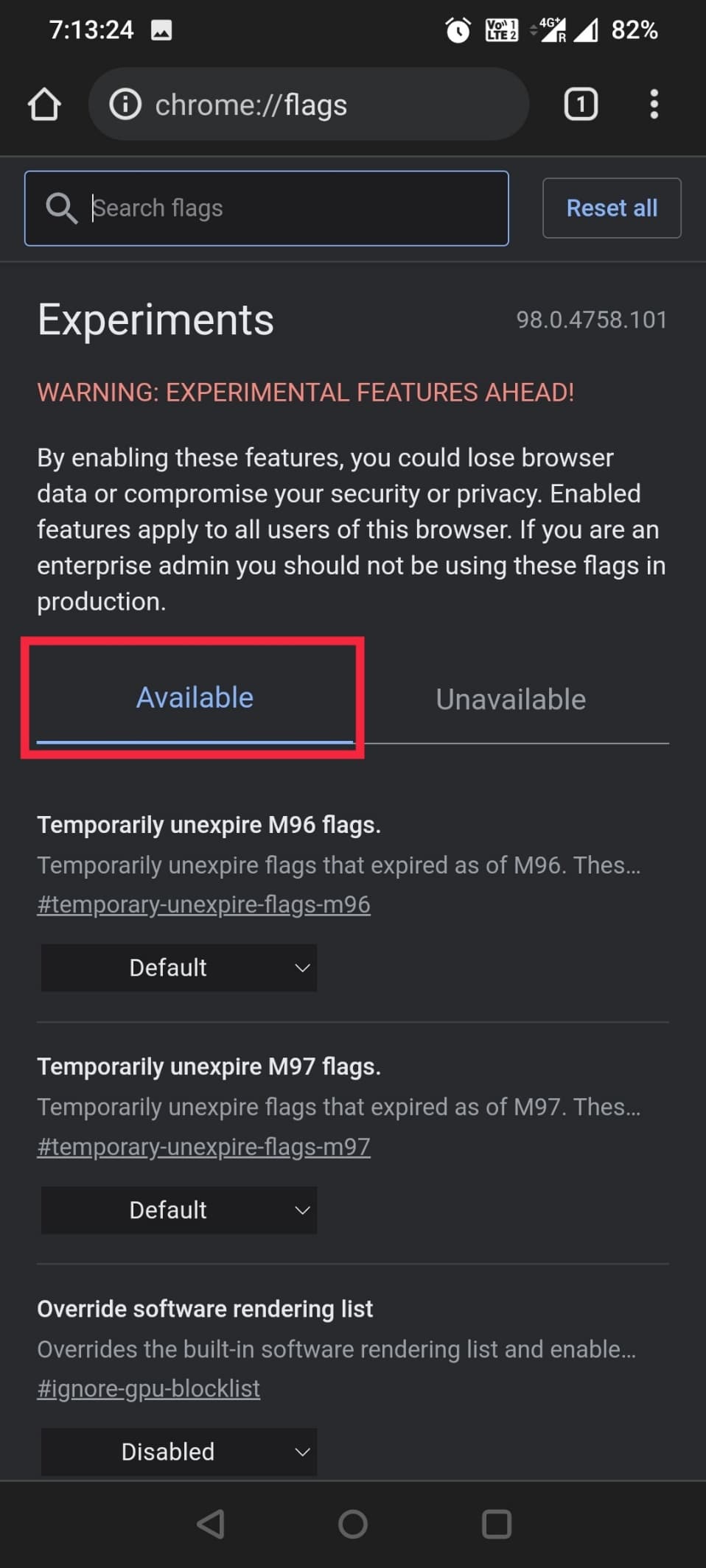
4. Upišite Lens u traku za pretragu.
Napomena: Google Lens je ovde izabran kao primer.
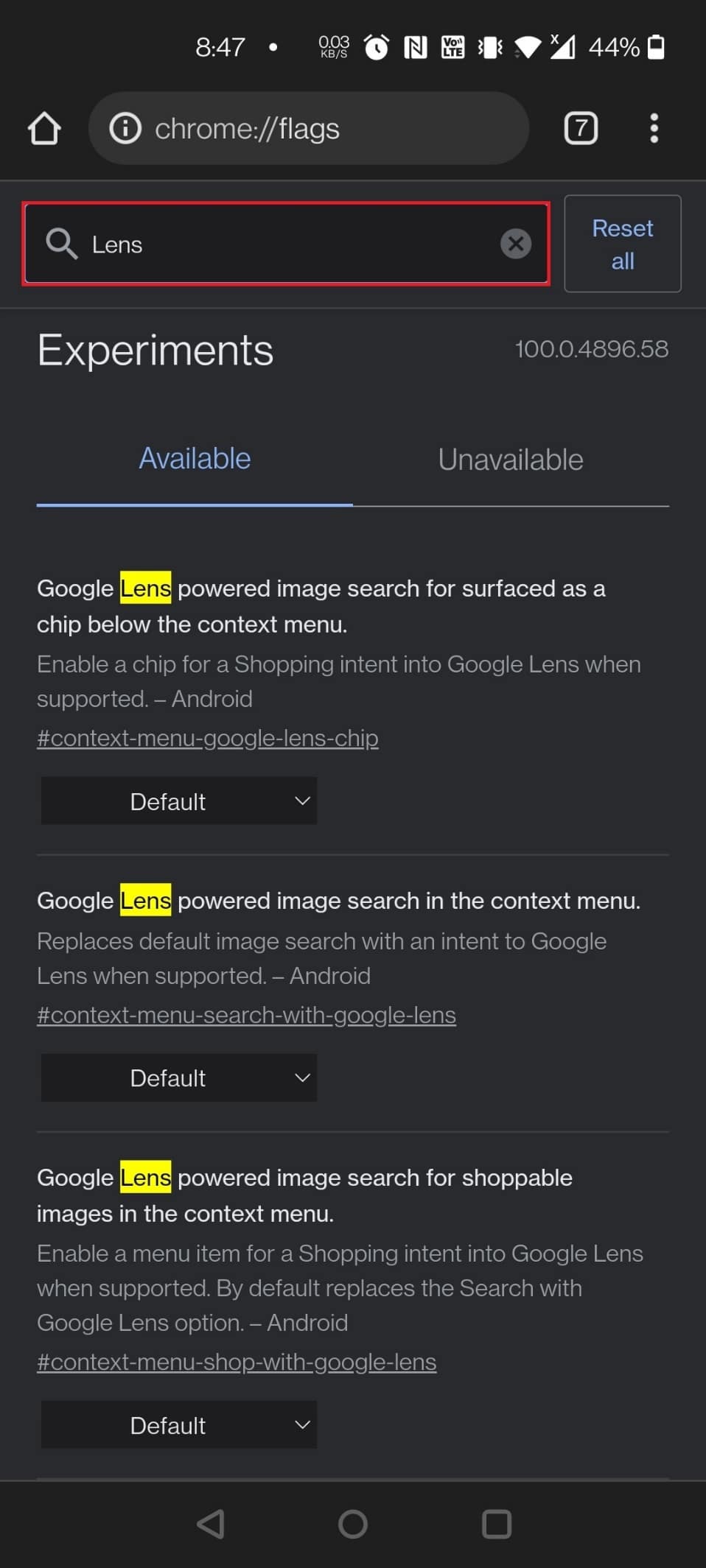
5. Izaberite Omogućeno u okviru Pretraga slika koju pokreće Google Lens za slike koje se mogu kupiti u kontekstualnom meniju.
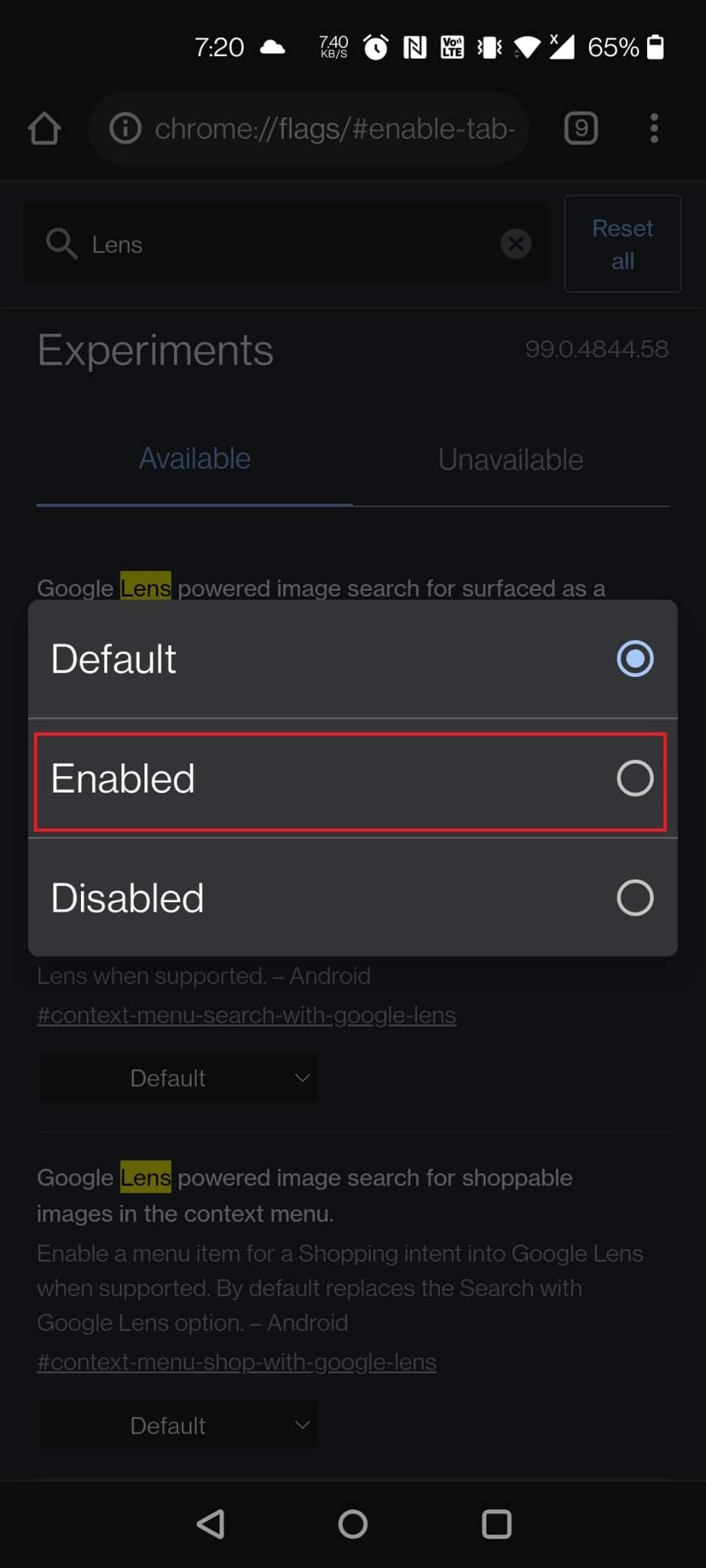
6. Dodirnite Ponovo pokreni na dnu ekrana.
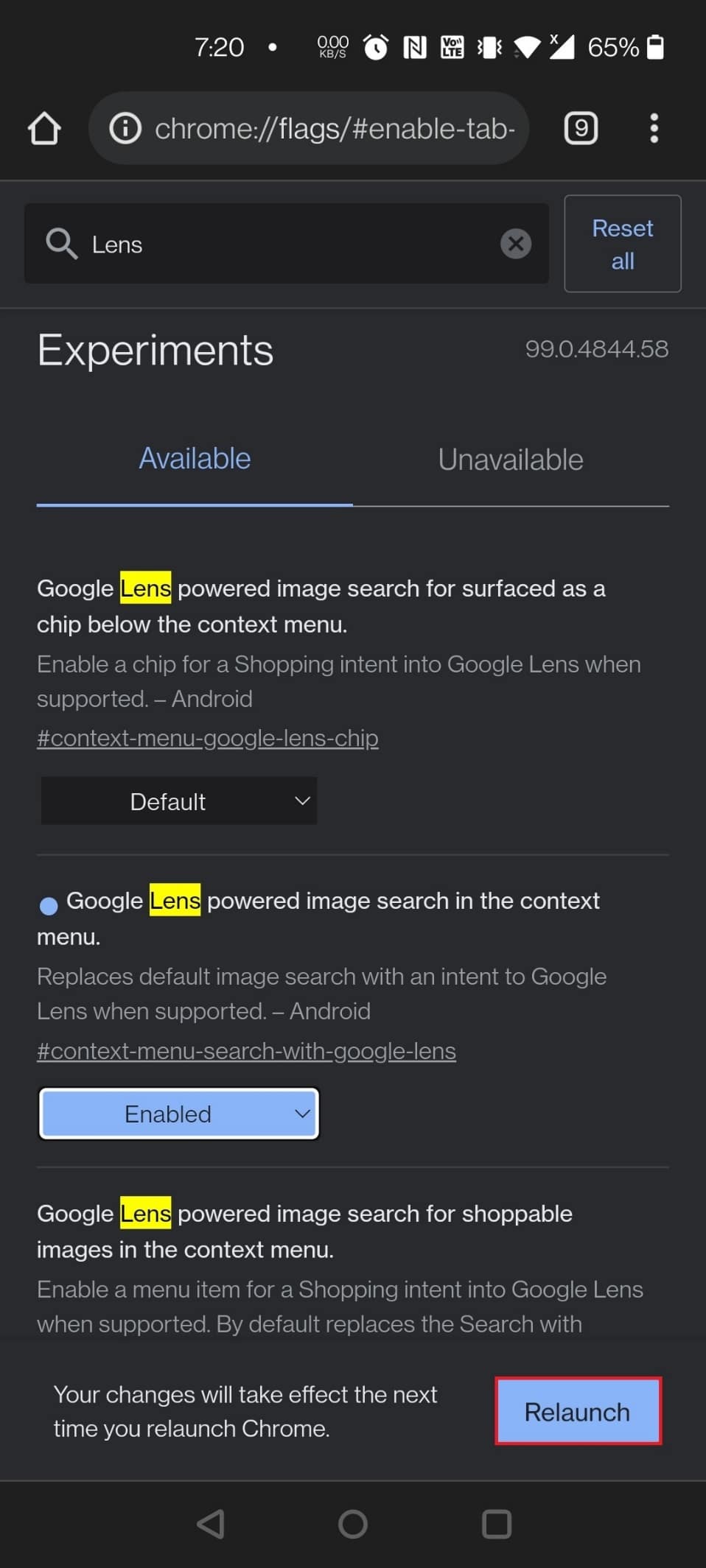
Sada znate kako da konfigurišete Google Chrome zastavice. Nastavljamo s popisom najboljih Google Chrome oznaka za Android. Možete koristiti ove korisne Android Chrome zastavice prema svojim željama.
1. Google Lens
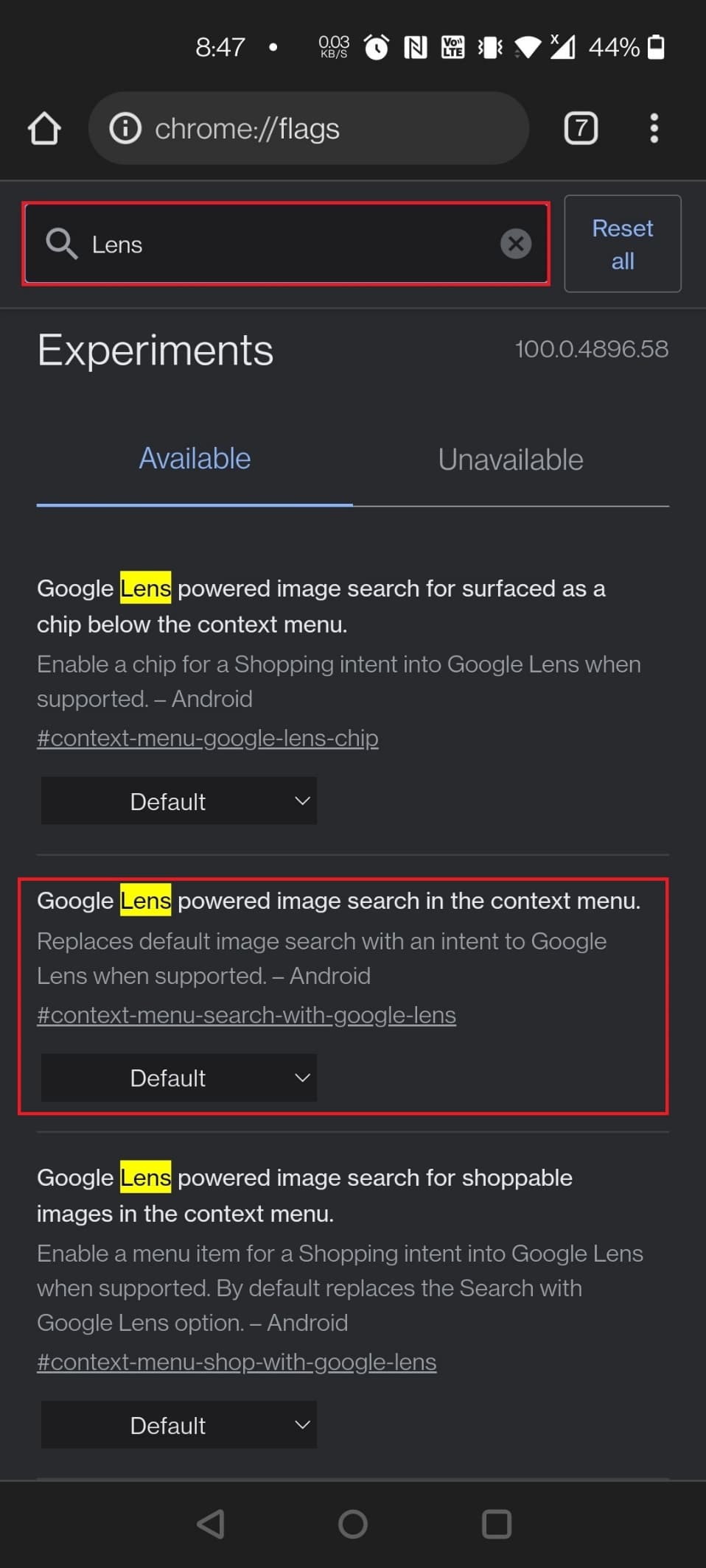
Podrška za Google Lens je sada dostupna u Chrome-u za Android. Međutim, još uvek je skrivena zastavicom. Nakon što omogućite zastavicu Google Lens prateći korake iz gore navedene metode, sada možete koristiti Google Lens za pretraživanje fotografija tokom pregledavanja interneta. Sada dugo pritisnite bilo koju sliku i izaberite Pretraži sliku pomoću Google Lens.
Napomena: Možete koristiti i sledeću URL adresu da otvorite zastavicu Google Lens: chrome://flags/#context-menu-search-with-google-lens
2. Prikaži pločice upita
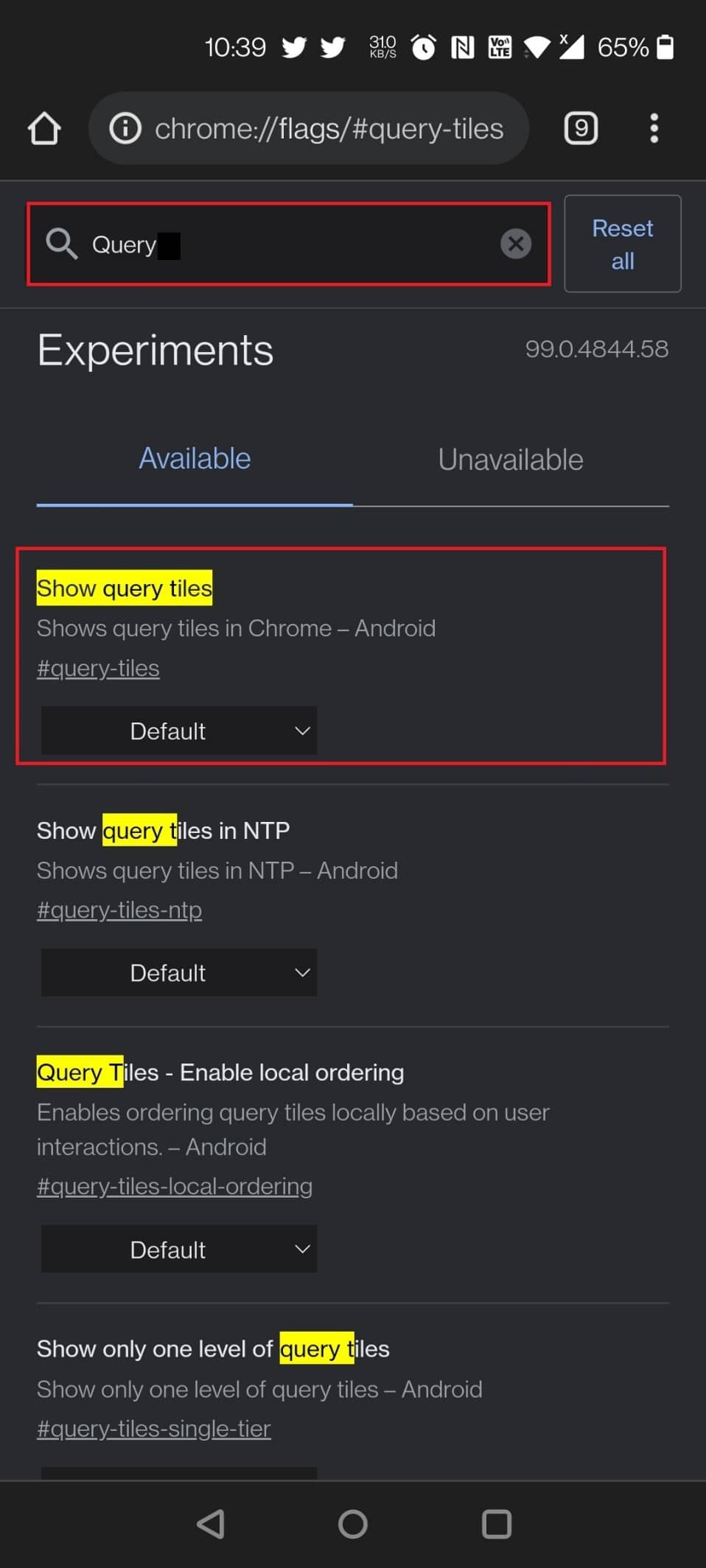
Prikaži pločice upita je još jedna korisna oznaka za Android Chrome. Možda ste primetili da se Chrome-ova početna stranica postepeno pretrpava od previše reklama i preporuka za sadržaj, što iskustvo čini izuzetno iritantnim. Sličice materijala kao što su vesti, filmovi, hrana, moda i drugo su među novim dodacima. Da budemo iskreni, nije nas briga za Chrome-ove preporuke. Dakle, ako ste u istoj situaciji kao i mi, isključite oznaku Prikaži pločice upita i spremni ste.
Načini da onemogućite zastavicu:
- Da biste učitali i onemogućili zastavicu, koristite sledeću URL adresu: chrome://flags/#query-tiles
- Otvorite stranicu sa Chrome zastavicom i potražite zastavicu tako što ćete u traku za pretragu upisati „upit“.
3. Pročitaj kasnije
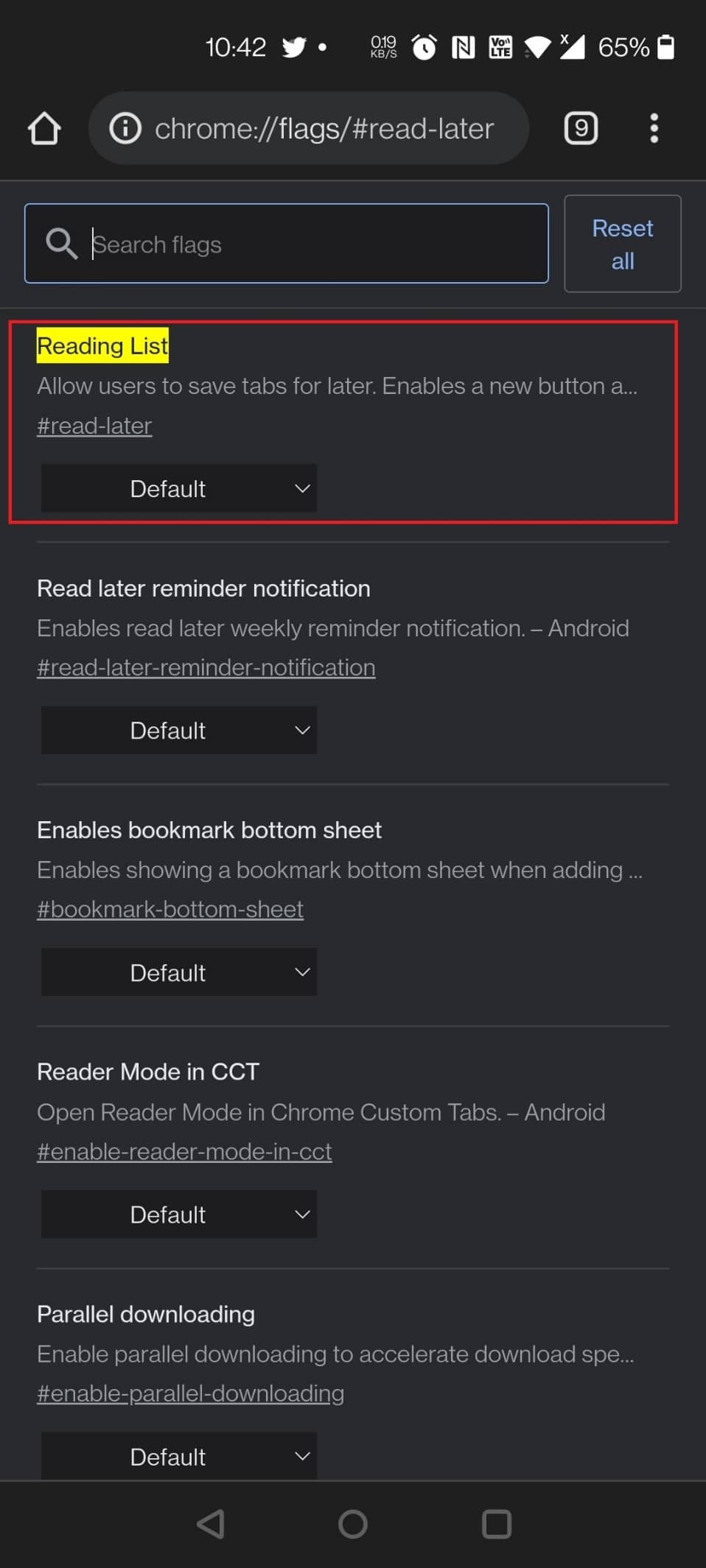
Na desktop verziji Google Chrome-a možete koristiti jednu od korisnih oznaka za Android Chrome, odnosno opciju Read Later, ali je možete koristiti i na svom mobilnom uređaju. To je takođe jedna od najboljih Google Chrome zastavica za Android. Osim obeleživača, ova eksperimentalna zastavica Čitaj kasnije vam omogućava još jedan način da sačuvate i kasnije čitate veb stranice.
Načini da pronađete Chrome zastavicu Read Later:
- Možete da omogućite zastavicu tako što ćete u traku za pretragu upisati sledeću URL adresu: chrome://flags/#read-later
- Oznaku možete omogućiti tako što ćete u traku za pretragu na stranici sa zastavicom Chrome ukucati „read later“.
4. Uvoz lozinke
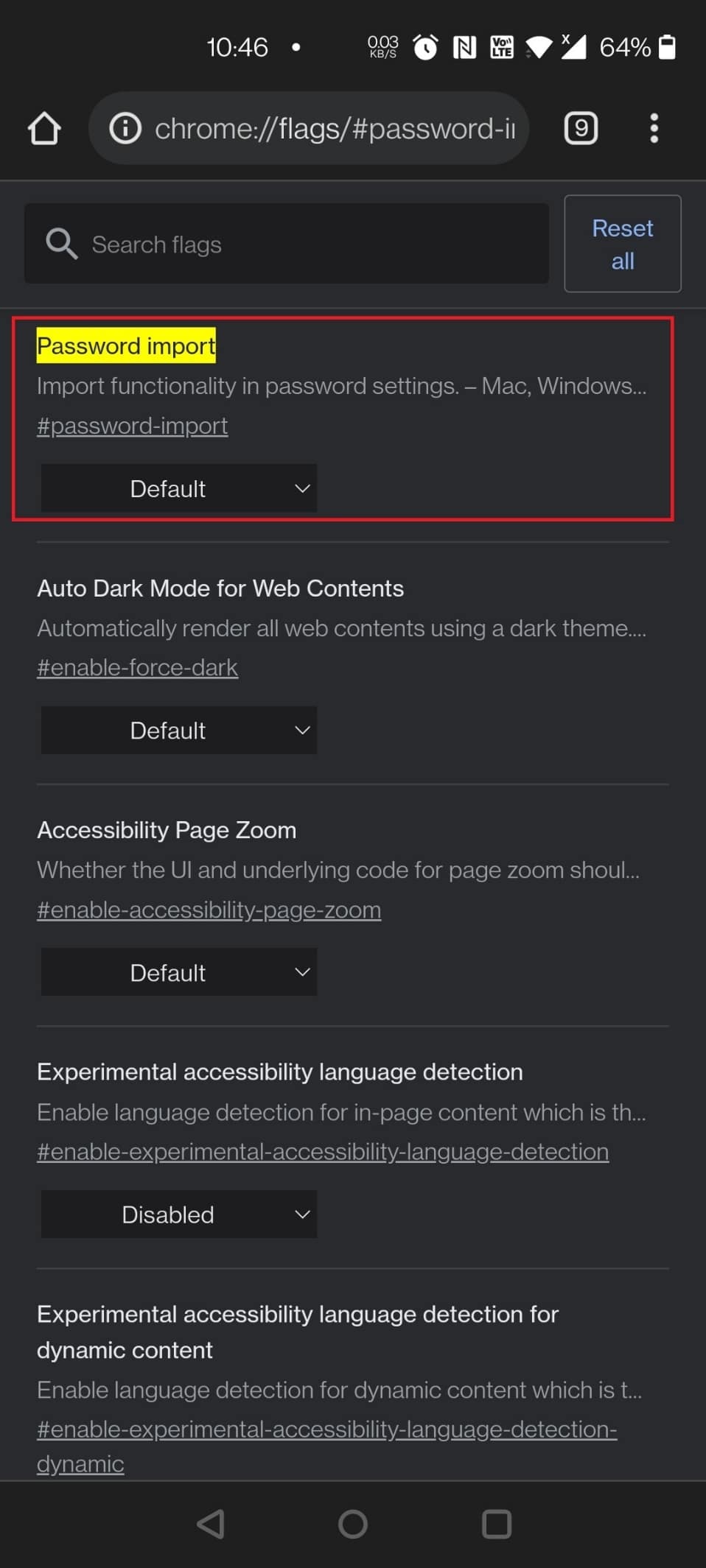
Još jedna korisna oznaka za Android Chrome je uvoz lozinke za korisnike Chrome OS-a koji prelaze sa Mac-a ili PC-a ili za pojedince koji često prelaze sa različitih operativnih sistema i pregledača na drugi.
- Možete uvesti lozinke iz Safarija, Opera, Firefox-a i Microsoft Edge-a u Chrome koristeći ovu zastavicu.
- Mac, Linux, Windows, Chrome OS i Android su neke od podržanih platformi.
- Ovo je oznaka za omogućavanje ako imate problema da zapamtite svoju lozinku od 20 znakova sa pet posebnih simbola.
Načini za lociranje zastavice:
- Da biste omogućili oznaku, koristite sledeću URL adresu: chrome://flags/#password-import
- Upišite „lozinka“ u traku za pretragu na stranici Chrome Flag.
5. Paralelno za brže preuzimanje
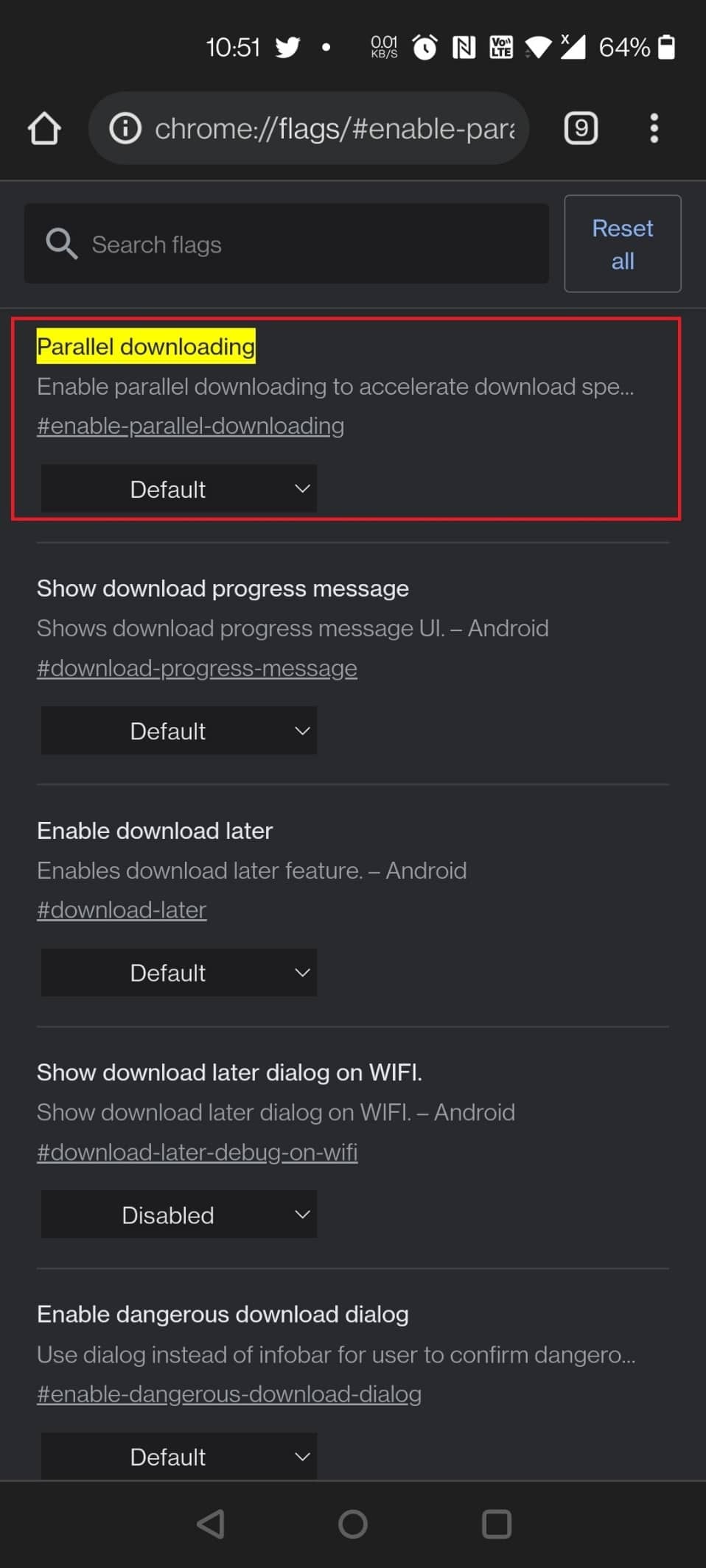
Može biti neprijatno čekati preuzimanje velikih datoteka. Hajde da skratimo vreme preuzimanja tako što ćemo ih podeliti na mnogo datoteka koje se mogu preuzimati istovremeno. Koristite padajući meni sa desne strane nakon što pronađete Paralelno preuzimanje i uključite ga.
Načini traženja zastavice:
- Koristite sledeću URL adresu da omogućite oznaku: chrome://flags/#enable-parallel-downloading
- Takođe, ovu Chrome zastavicu možete pronaći tako što ćete je tražiti „paralelno“ na stranici Chrome Flag.
6. QUIC protokol
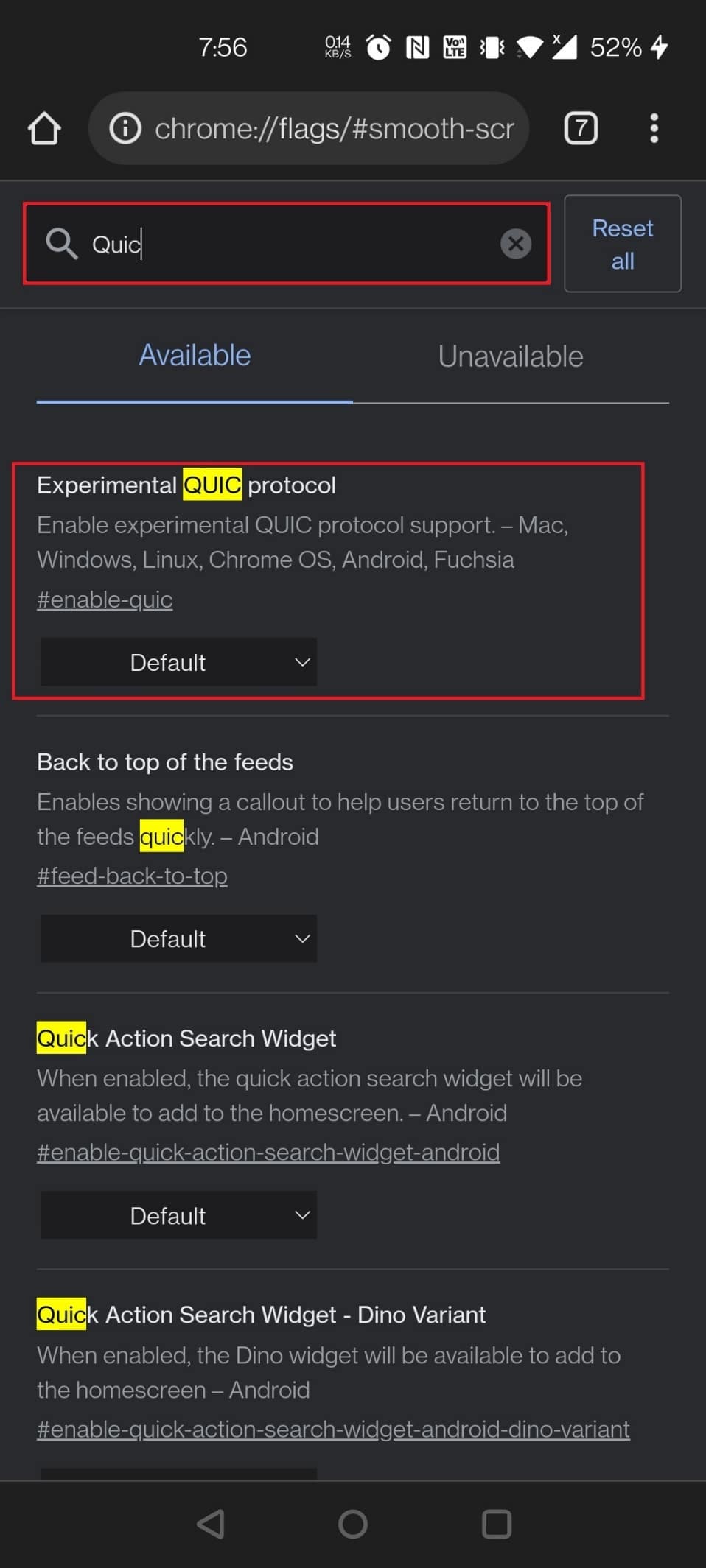
Chrome zastavice se takođe mogu koristiti za poboljšanje brzine vašeg pregledavanja.
- QUIC je protokol koji je razvio Google i koji ima za cilj da ubrza internet.
- Ovo će ubrzati stvari ako ga omogućite, ali samo ako su vaše veb stranice optimizovane za to.
- Međutim, sve je bolje nego ništa! Potražite eksperimentalni QUIC protokol na stranici Chrome zastavice. Izaberite Omogućeno iz padajućeg menija.
Procedure za omogućavanje zastavice:
- Pronađite i omogućite Chrome zastavicu pomoću sledeće URL adrese: chrome://flags/#enable-quic
- Upišite „quic“ u traku za pretragu na stranici Chrome zastavice da biste učitali zastavicu.
7. Tiši upiti za dozvole
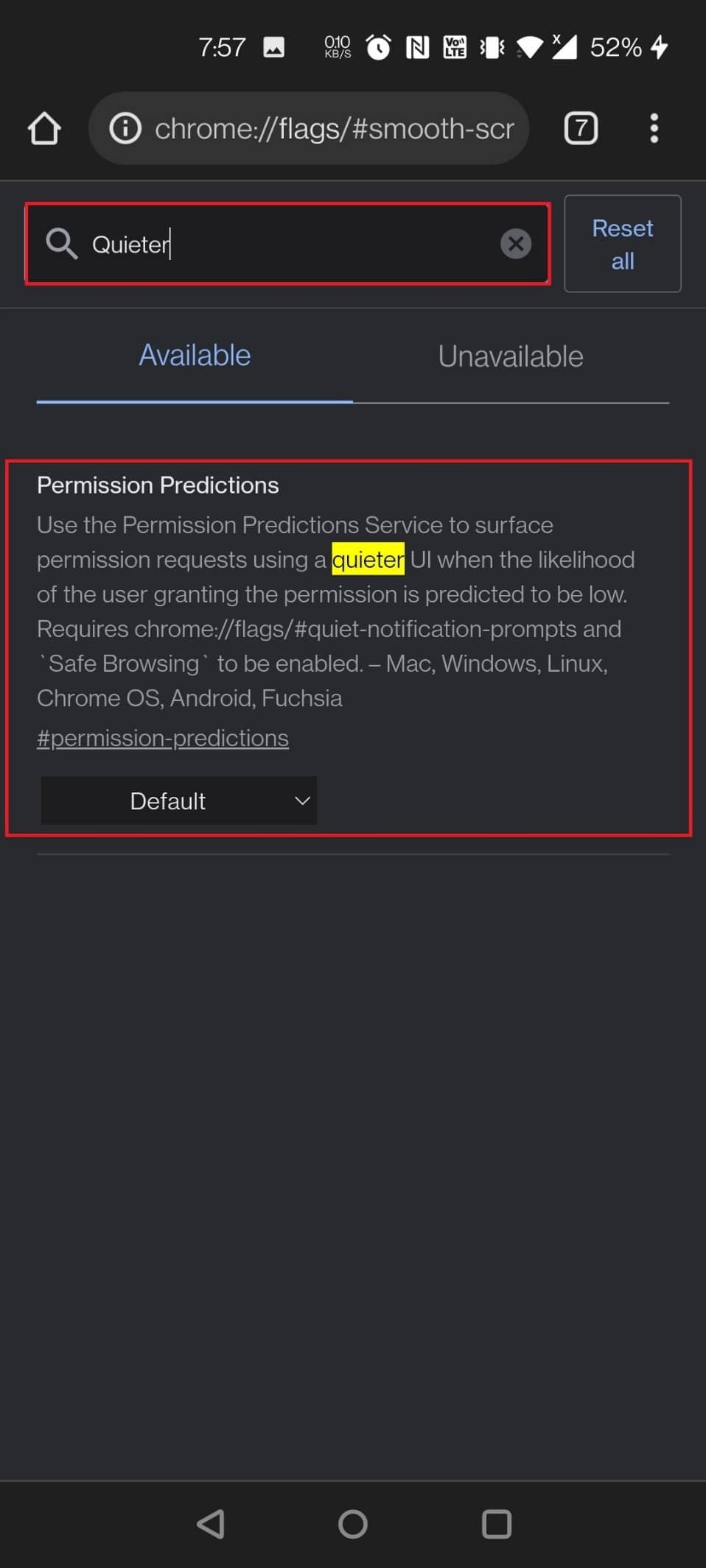
Svaka veb lokacija na svetu želi da vam šalje obaveštenja odmah! To je postalo iritantno i praktično svima je muka od toga. Ako ovo omogućite, više nećete biti uznemiravani.
- Jednostavno omogućite upite za dozvolu Chrome Flag Tih za obaveštenja.
- Svi zahtevi za dozvolu za obaveštenja biće onemogućeni i vi ćete moći da uživate u neprekidnom pregledavanju.
- Ikona zvona će se prikazati desno od adresne trake ako odaberete da dobijate obaveštenja sa određenih veb lokacija. Da biste videli izbore dozvola za obaveštenja, dodirnite ga.
Dva načina da omogućite zastavicu:
- Izmenite dozvole za obaveštenja koristeći sledeću Chrome URL adresu zastavice: chrome://flags/#permission-predictions
Napomena: Istu URL adresu možete da koristite za Android i druge uređaje.
- Pretražujte tako što ćete kucati „tiše“ u traku za pretragu na stranici Chrome Flag.
8. Globalna kontrola medija Slika u slici
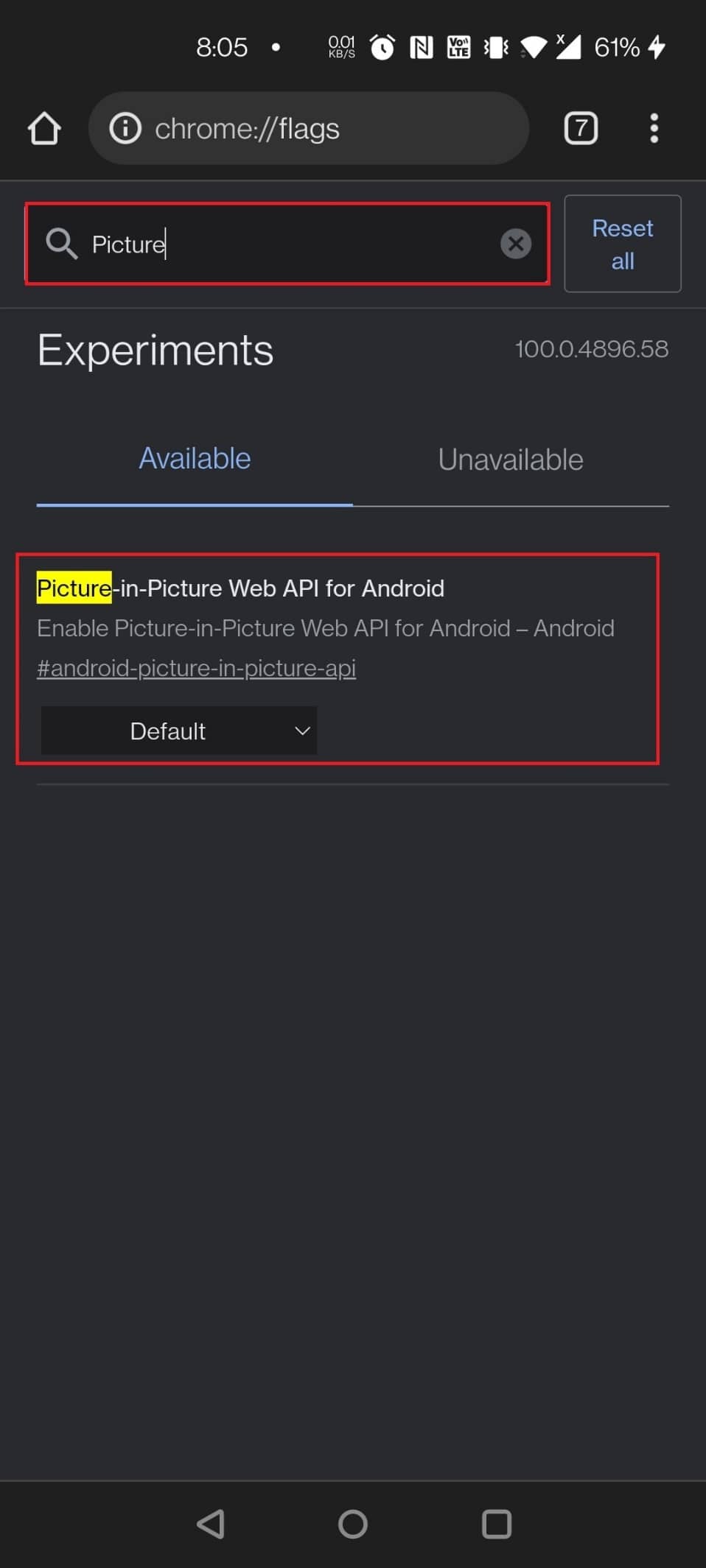
PiP režim je divna funkcija koja vam omogućava da obavljate više zadataka dok radite druge stvari na računaru.
- On proizvodi malu plutajuću medijsku kutiju koja se može koristiti za gledanje TV emisija ili filmova na računaru.
- Kada je zastavica globalne kontrole medija postavljena na „tačno“, na traci zadataka će se pojaviti malo kontrolno dugme sa koje možete pauzirati, reprodukovati i preći na sledeći, prethodni ili režim slike u slici.
- Za većinu uređaja ova zastavica je već uključena po defaultu.
- Takođe, ova Chrome zastavica se može omogućiti na Android uređajima.
Sredstva za učitavanje zastavice:
- Koristite sledeću URL adresu da uživate u svom videu.
- Laptop/PC: chrome://flags/#global-media-controls-picture-in-picture
- Android uređaji: chrome://flags/#android-picture-in-picture-api
- Pretražujte tako što ćete uneti „slika“ u traku za pretragu da biste učitali zastavicu na Chrome stranicu sa zastavicom.
9. Glatko pomeranje
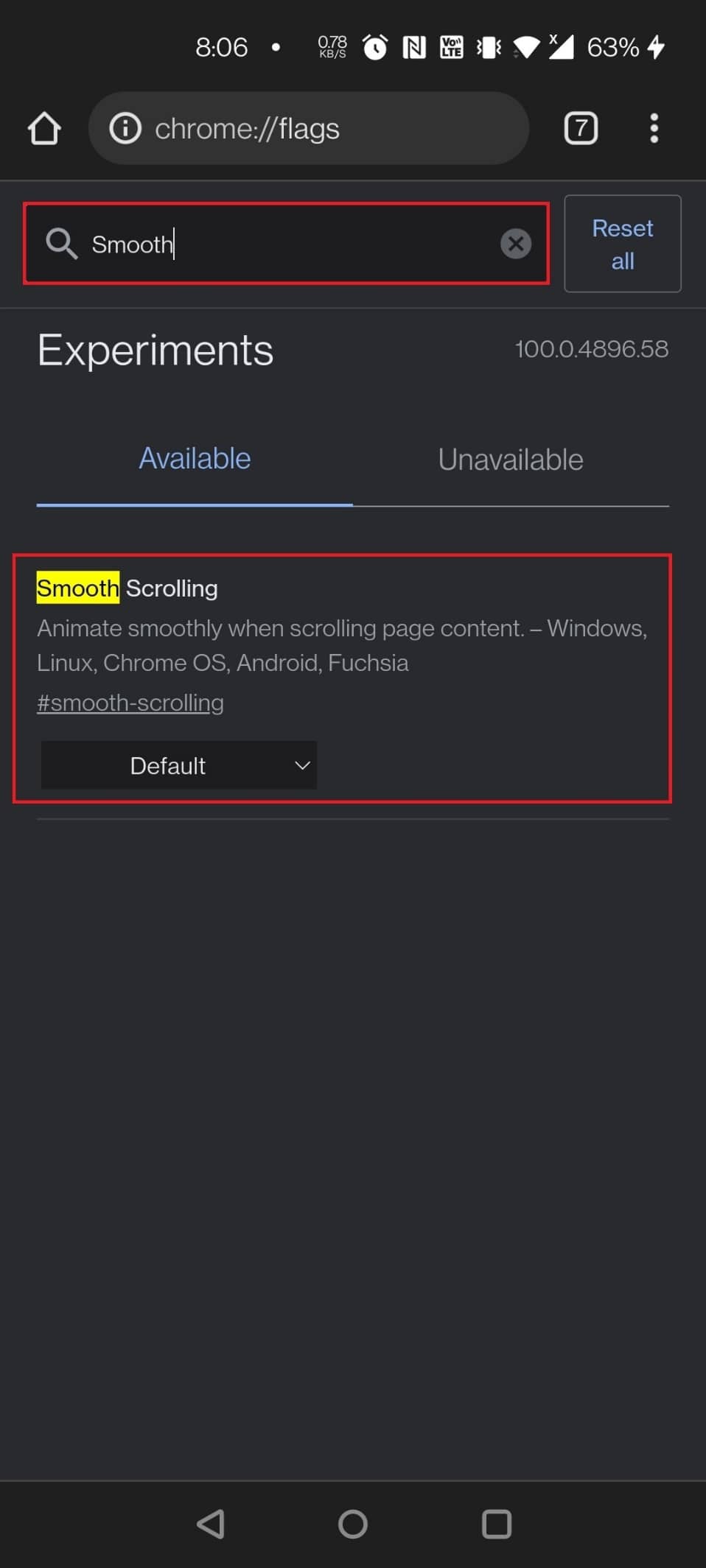
Da li ste ikada primetili da vaše pomeranje zapinje ili usporava? Za to može postojati niz razloga. Međutim, Chrome zastavica će gotovo sigurno pomoći. To nije samo korisna funkcija za Android korisnike, već je i kompatibilna sa Windows, Linux i Chrome OS.
- Koristite URL datu u nastavku da omogućite Chrome zastavicu: chrome://flags/#smooth-scrolling
- Jednostavno otkucajte „Smooth Scrolling“ u traku za pretragu na stranici Chrome Flag i izaberite Chrome Flag da biste je omogućili.
10. Chrome centar za deljenje
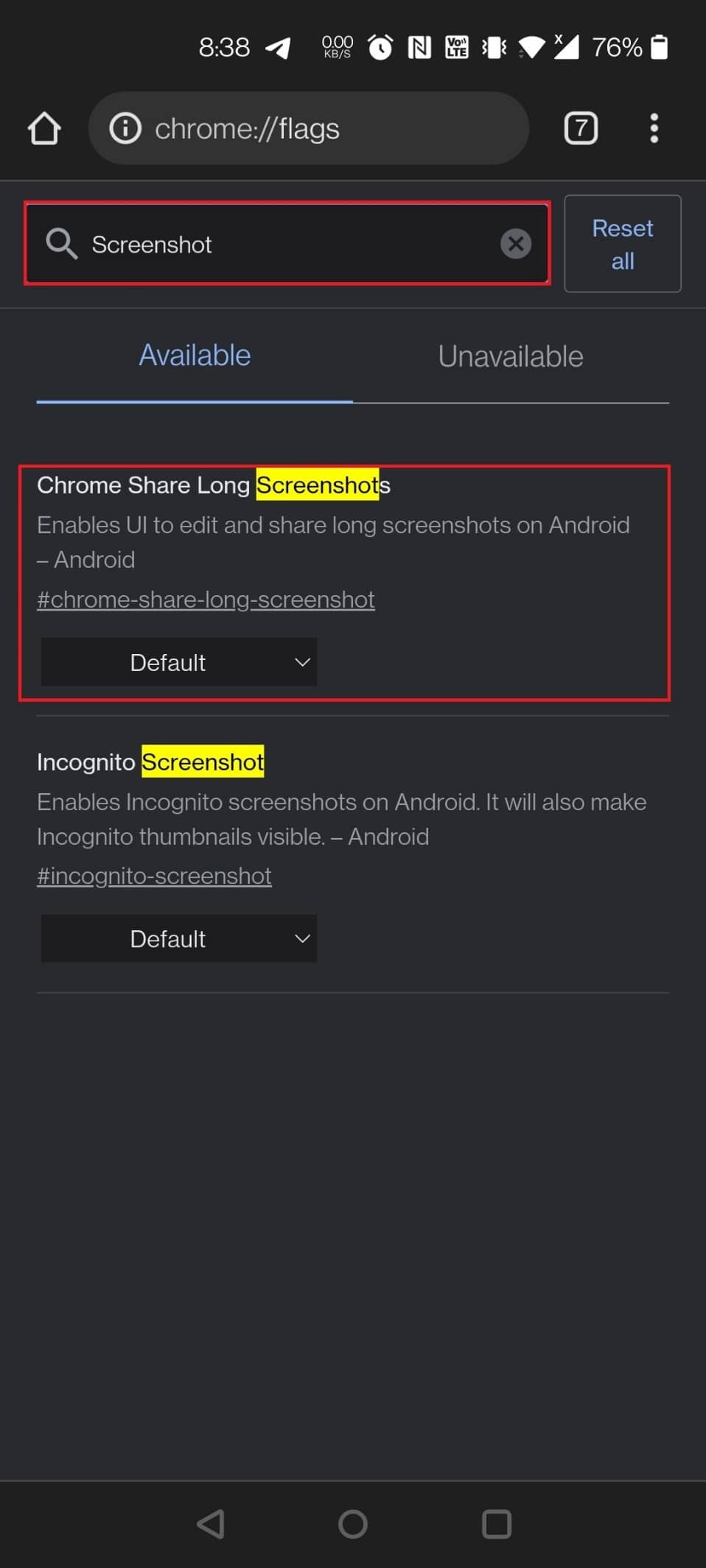
Delite veze dok koristite Chrome na Android-u, a Google će dodati novi korisnički interfejs za deljenje u Chrome Android. Da, kada omogućite oznaku koristeći datu vezu, videćete novi korisnički interfejs za deljenje svaki put kada izaberete dugme za deljenje. Kao što možete videti na slici ispod, postoje tri opcije u ovom korisničkom interfejsu za deljenje:
- QR kod vam omogućava da delite URL-ove preko QR koda, ali trenutno ne radi.
- Slanje na vaše uređaje je samo po sebi razumljivo.
- Kopiraj link je takođe razumljiv sam po sebi. Pored toga, možete koristiti donju zastavicu da pružite opciju snimka.
Dva načina za omogućavanje zastavice:
- Da biste učitali zastavice, koristite sledeće URL adrese: chrome://flags/#chrome-sharing-hub i chrome://flags/#chrome-share-screenshot
- Otkucajte i pretražite „snimak ekrana“ ili „deljenje“ na stranici Chrome Flag.
11. Istražite veb lokacije
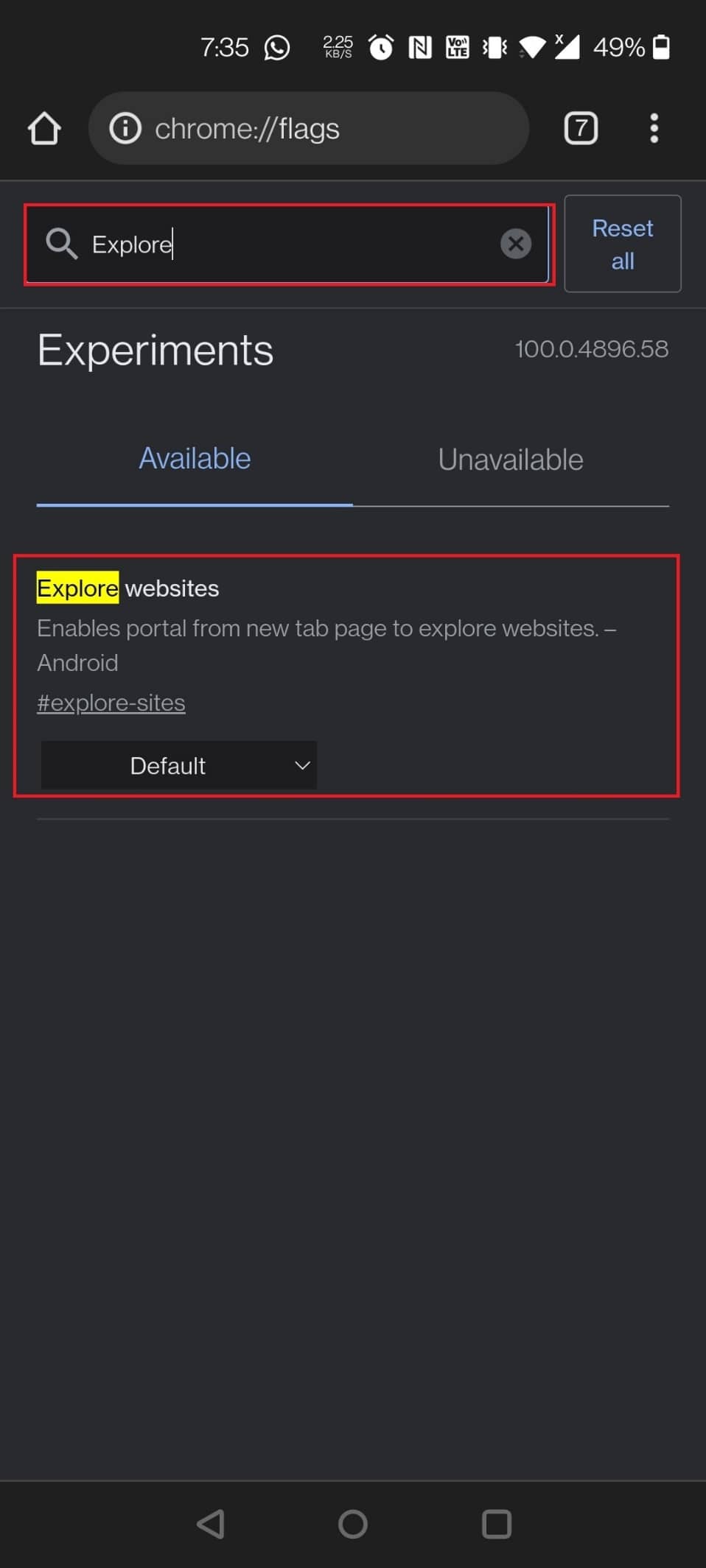
Google je nedavno otišao dalje od kreiranja predloga sadržaja u Chrome-u, što je prilično dosadno iskustvo. Ranije ste mogli da zaustavite Discover feed (što nije isto što i promotivne kartice), ali zastavica (Predlog sadržaja fida interesovanja) više nije aktivna. Međutim, meni Top Sites se može ukloniti sa sajta. Jednostavno izvršite Google pretragu da biste pregledali veb lokacije i opozovite izbor u polju za potvrdu. Odeljak Top Sites na početnoj stranici više neće biti vidljiv.
Dva načina da onemogućite oznaku Istražite veb lokacije:
- Da biste onemogućili oznaku, koristite sledeću URL adresu: chrome://flags/#explore-sites
- Idite na stranicu sa zastavicom Chrome-a i unesite „explore“ u traku za pretragu da biste učitali zastavicu.
12. Inkognito snimak ekrana
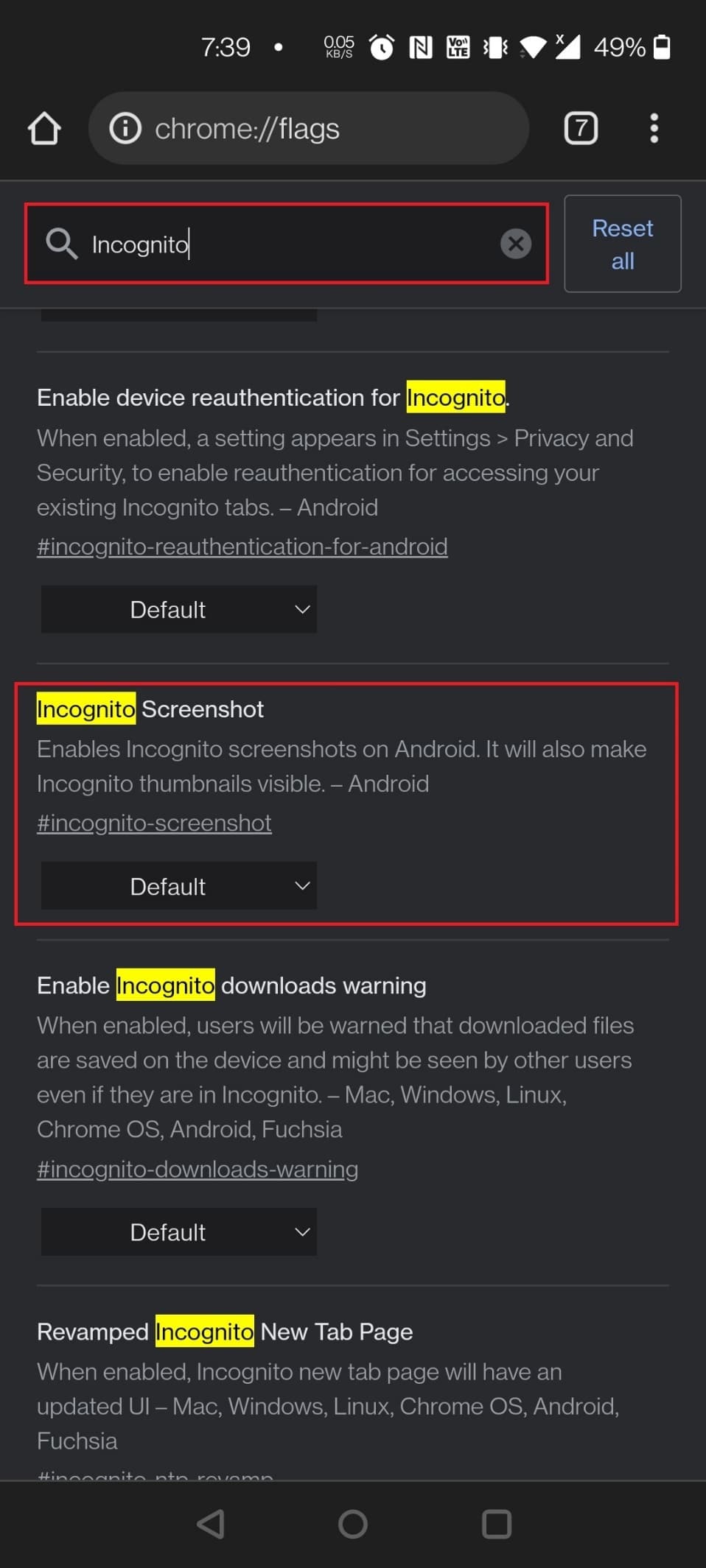
Sledeća na listi najboljih Google Chrome oznaka za Android je snimak ekrana bez arhiviranja. Iako je snimanje ekrana na Android-u jednostavno, nemoguće je to učiniti u anonimnom režimu. Možete da pravite snimke ekrana čak i u režimu bez arhiviranja uz pomoć ove zastavice koja je dodata u Chrome za Android verziju 88 (Stable).
Sredstva za omogućavanje zastavice:
- Koristite datu URL adresu da biste omogućili oznaku: chrome://flags/#incognito-screenshot
- Otkucajte „anonimno“ u traku za pretragu i prevucite prstom kroz stranicu Chrome zastavice da biste pronašli zastavicu.
13. Tamni režim za veb stranice
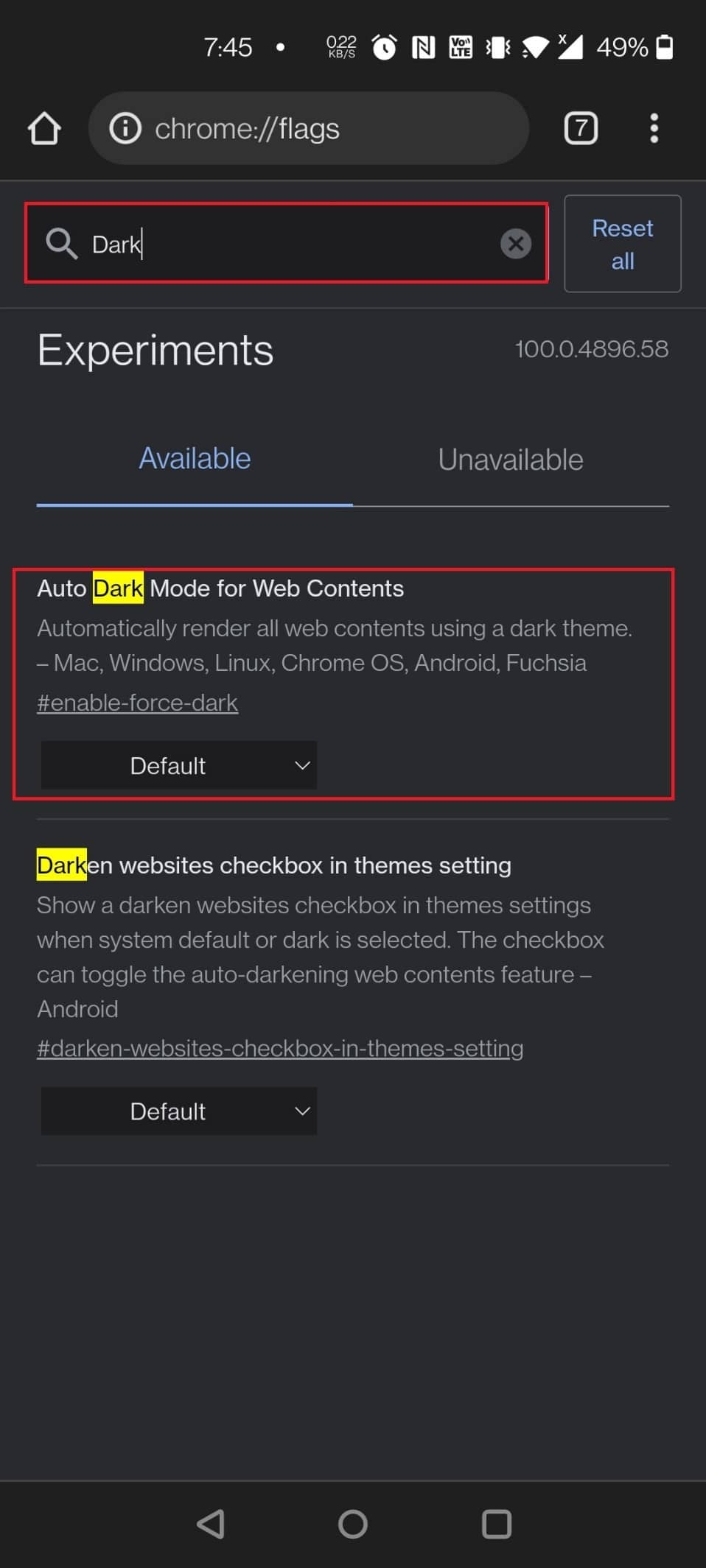
Jedna od korisnih oznaka za Android Chrome je Tamni režim za veb stranice. Iako Chrome za Android ima tamni režim, on nije dostupan na svim veb lokacijama.
- Stranica Google pretrage je, na primer, potpuno bela i koristi belo korisničko sučelje za prikaz rezultata.
- Tu je ova zastavica zgodna za forsiranje tamnog režima na svim veb lokacijama.
- Kada ovo dozvolite, sve vaše veb stranice će potamniti, bez obzira da li podržavaju tamnu temu.
- Da, neke stranice ignorišu nametnutu mračnu temu, ali to je trošak koji morate platiti za zaista sumorno iskustvo.
Dva načina da omogućite zastavicu:
- Da biste učitali zastavicu, koristite sledeću URL adresu: chrome://flags/#enable-force-dark
- Pronađite zastavicu tako što ćete u traku za pretragu na stranici Chrome Flag ukucati „tamno“.
14. Režim čitača
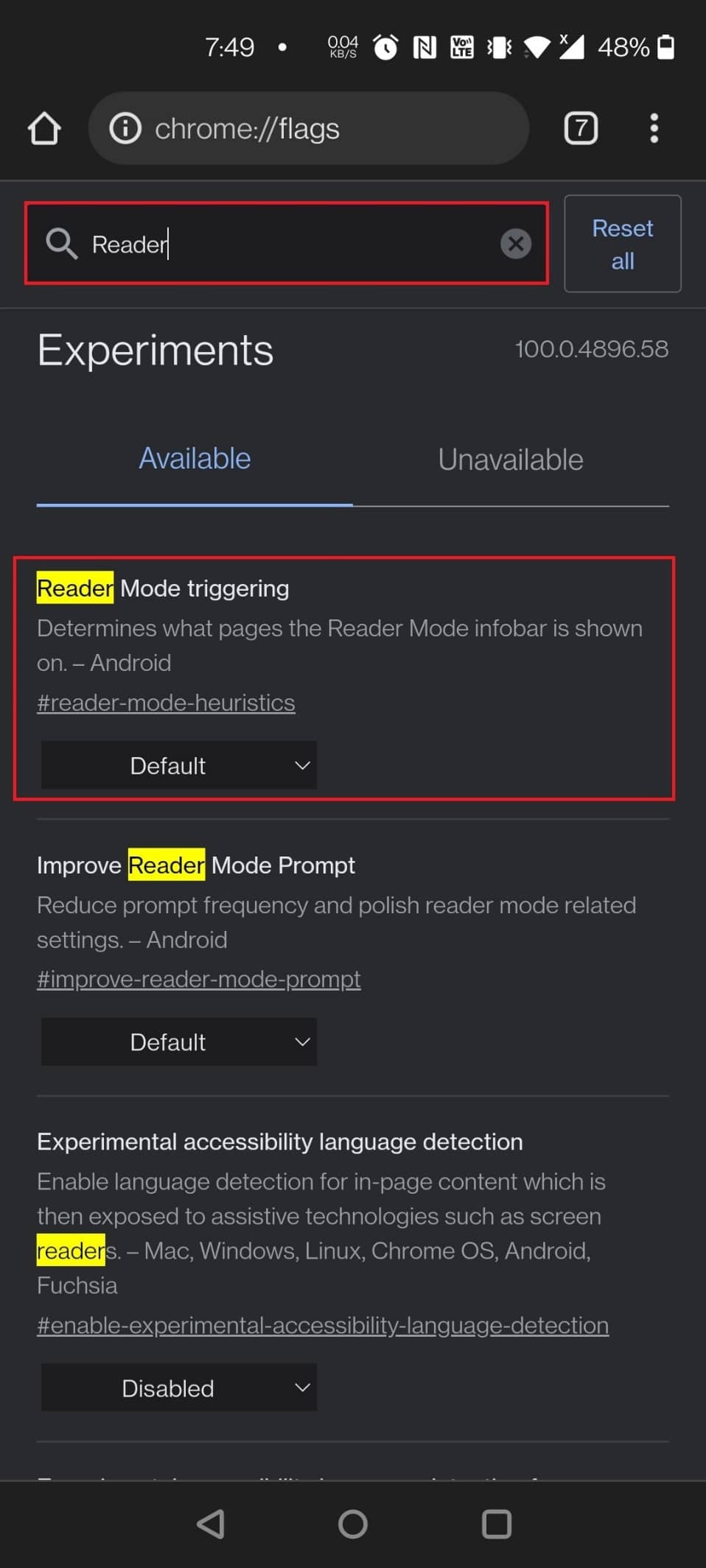
Možete koristiti novu oznaku režima čitača da pojednostavite prikaz ako čitate dugačak članak ili na stranici ima mnogo smetnji. Ponovo pokrenite pretraživač i izaberite „Uvek“ ili „Svi članci“ iz padajućeg menija da biste omogućili režim čitanja. Na dnu stranice sada ćete videti novu opciju pod nazivom Pojednostavljeni prikaz. Stranica će se ponovo učitati u režimu čitača nakon što je dodirnete.
Različiti načini za omogućavanje zastavice:
- Da biste učitali zastavicu, koristite sledeću URL adresu: chrome://flags/#reader-mode-heuristics
- Otkucajte „čitač“ na stranici Chrome Flag da biste omogućili zastavicu.
15. Back Forward Keš memorija
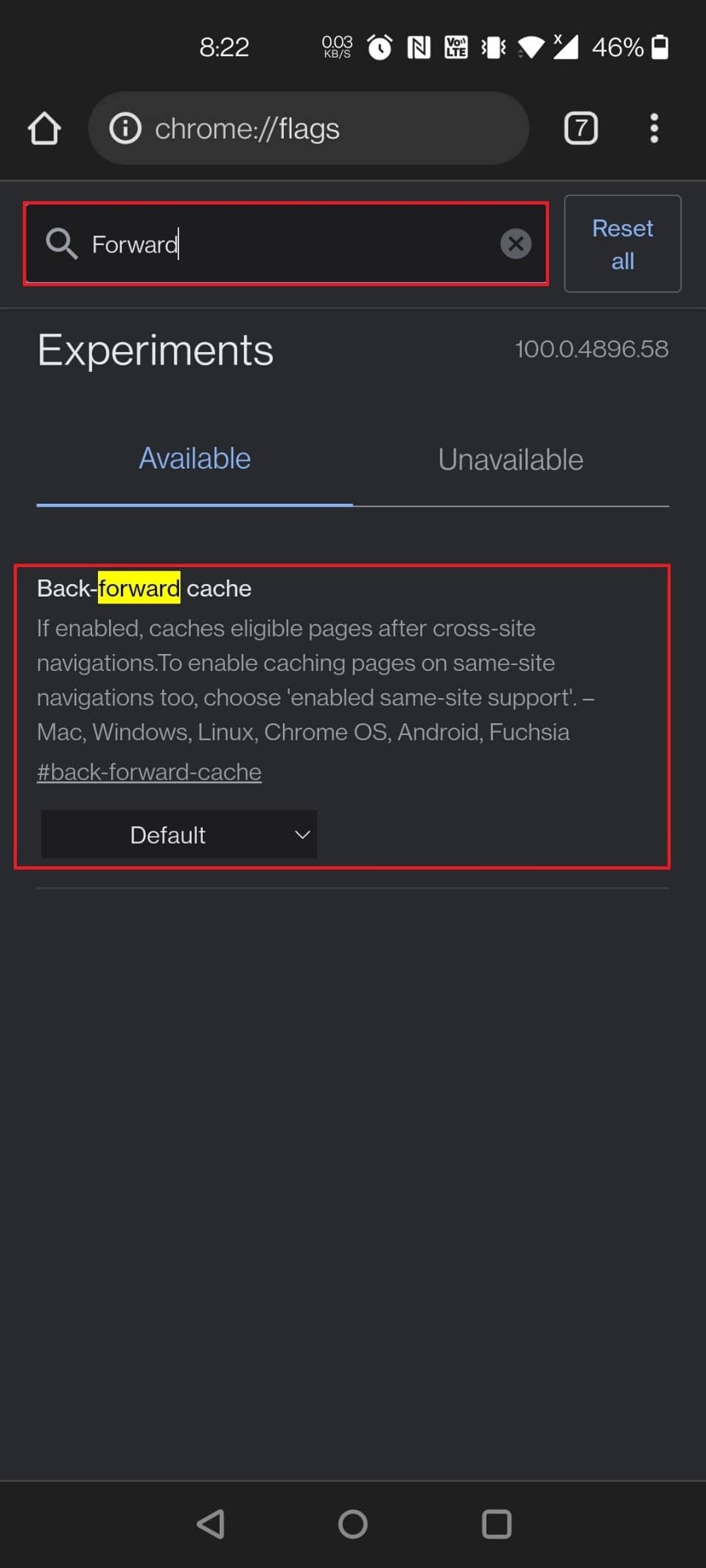
Ova keš memorija će vam biti od koristi ako se često krećete napred-nazad po stranici. Ovo, posebno, čuva celu veb stranicu u keš memoriji. Prednost je u tome što kada pritisnete tastere za nazad ili unapred, stranice na mreži se učitavaju brzo i bez ikakvog odlaganja.
Različiti načini za lociranje oznake Back Forward Cache:
- Da biste učitali zastavicu, koristite sledeću URL adresu: chrome://flags/#back-forward-cache
- Unesite „unapred“ u traku za pretragu na stranici Chrome zastavice da biste omogućili zastavicu.
16. Autofil UPI Detalji
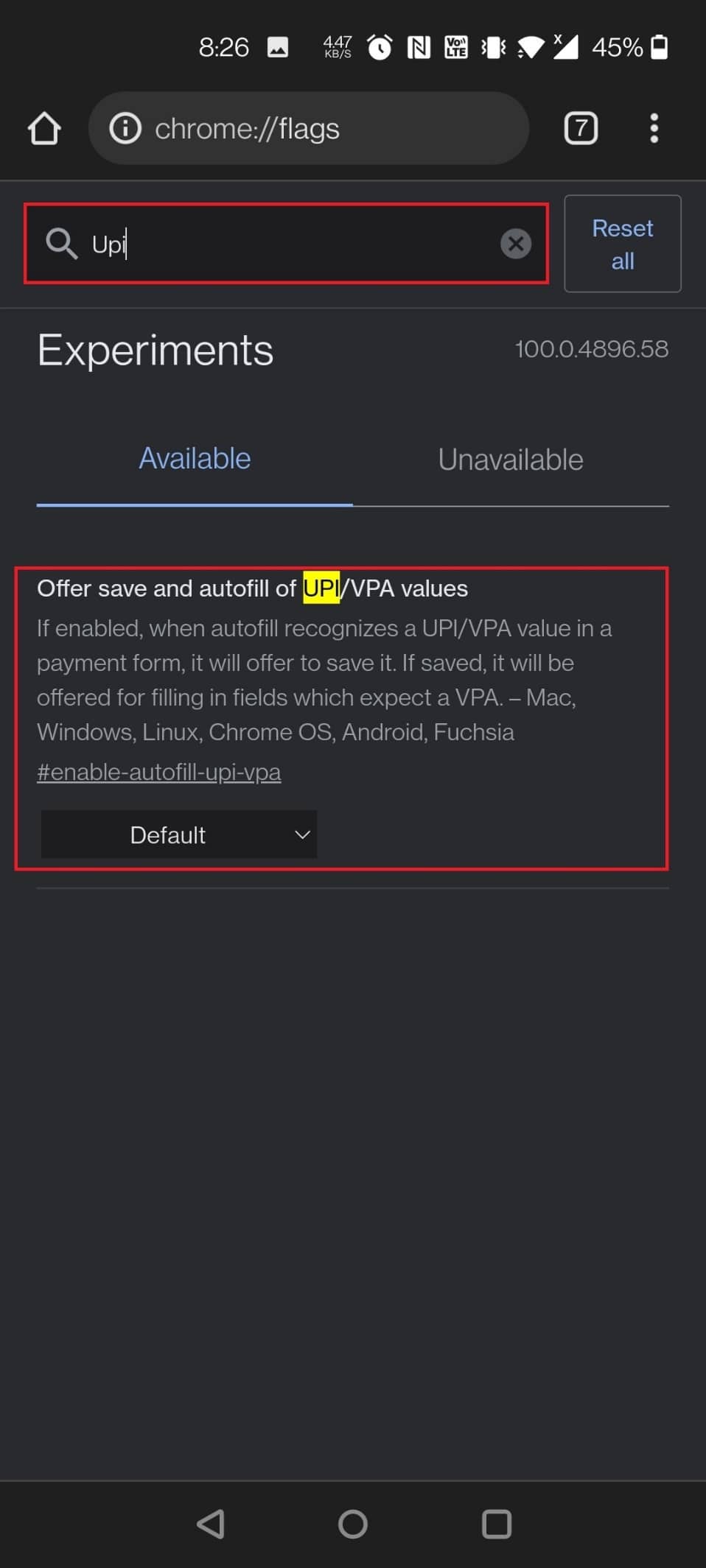
Još jedna korisna oznaka za Android Chrome je Autofil UPI detalji. Mnoge UPI aplikacije za plaćanje, uključujući Google-ov sopstveni Google Pay u Indiji, postale su izuzetno popularne. Kao rezultat toga, Chrome vam sada omogućava da zapamtite UPI podatke tako da se mogu automatski popuniti sledeći put kada izvršite UPI uplatu. Chrome će moći da identifikuje UPI ID-ove ili VPA-ove i dozvoliće vam da sačuvate ove podatke u plaćanjima kada se ovo završi.
Procedure za omogućavanje zastavice:
- Da biste učitali zastavicu, koristite sledeću URL adresu: chrome://flags/#enable-autofill-upi-vpa
- Možete brzo da omogućite oznaku tako što ćete pretražiti „UPI“ na stranici Chrome zastavice.
17. Prikaži predviđanja automatskog popunjavanja
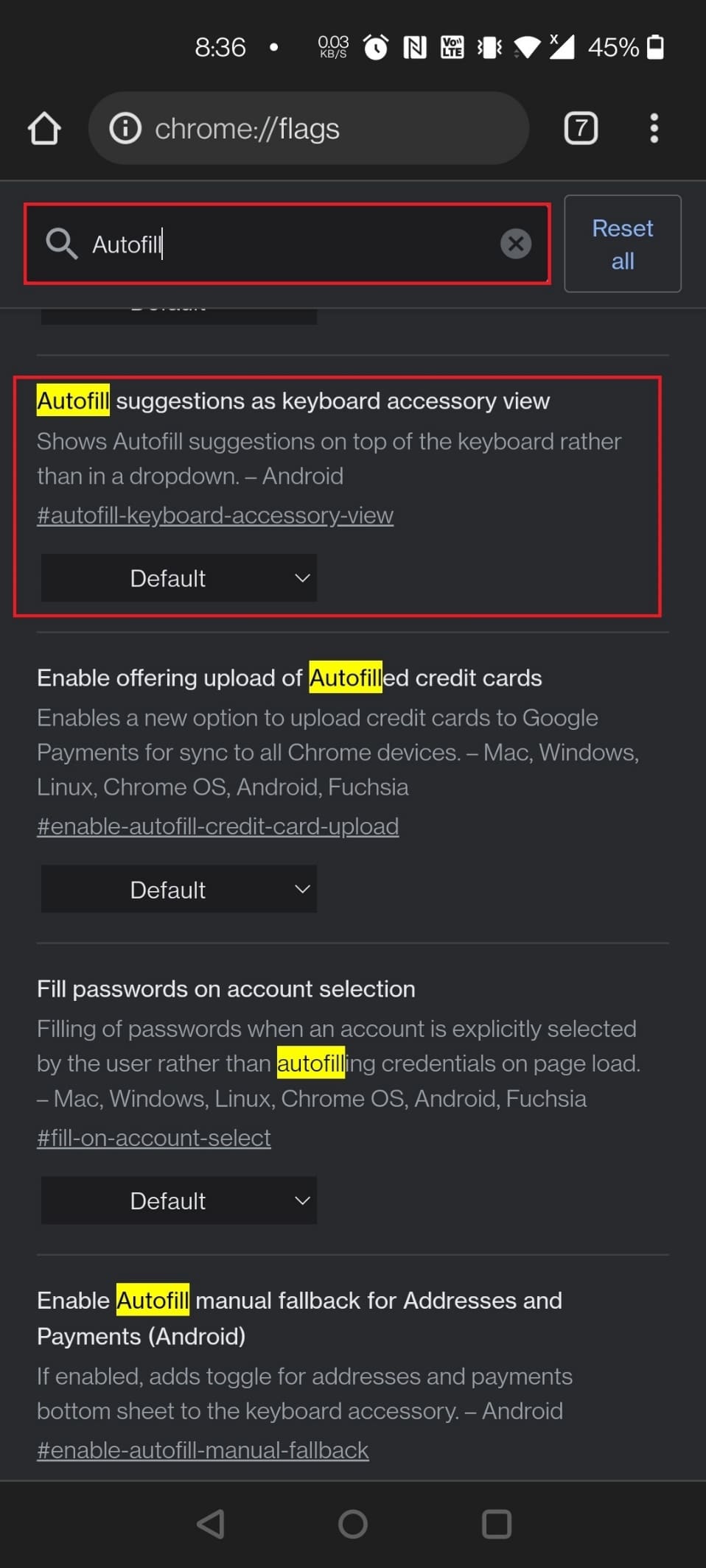
Ova zastavica čini vaš život lakšim tako što unapred popunjava polja automatski dovršenim sadržajem. Vaše ime, adresa, poštanski broj i druge informacije će se sada automatski učitavati u obrasce za isporuku i obračun na mreži. Možete aktivirati ovu važnu zastavicu koja štedi vreme uz mali rizik.
Dva načina za omogućavanje zastavice:
- Ako želite da omogućite oznaku, koristite sledeću URL adresu: chrome://flags/#show-autofill-type-predictions
- Pretražite „automatsko popunjavanje“ na stranici Chrome zastavice da biste pronašli zastavicu i omogućili je.
18. Novo korisničko sučelje automatskog popunjavanja u Chrome-u
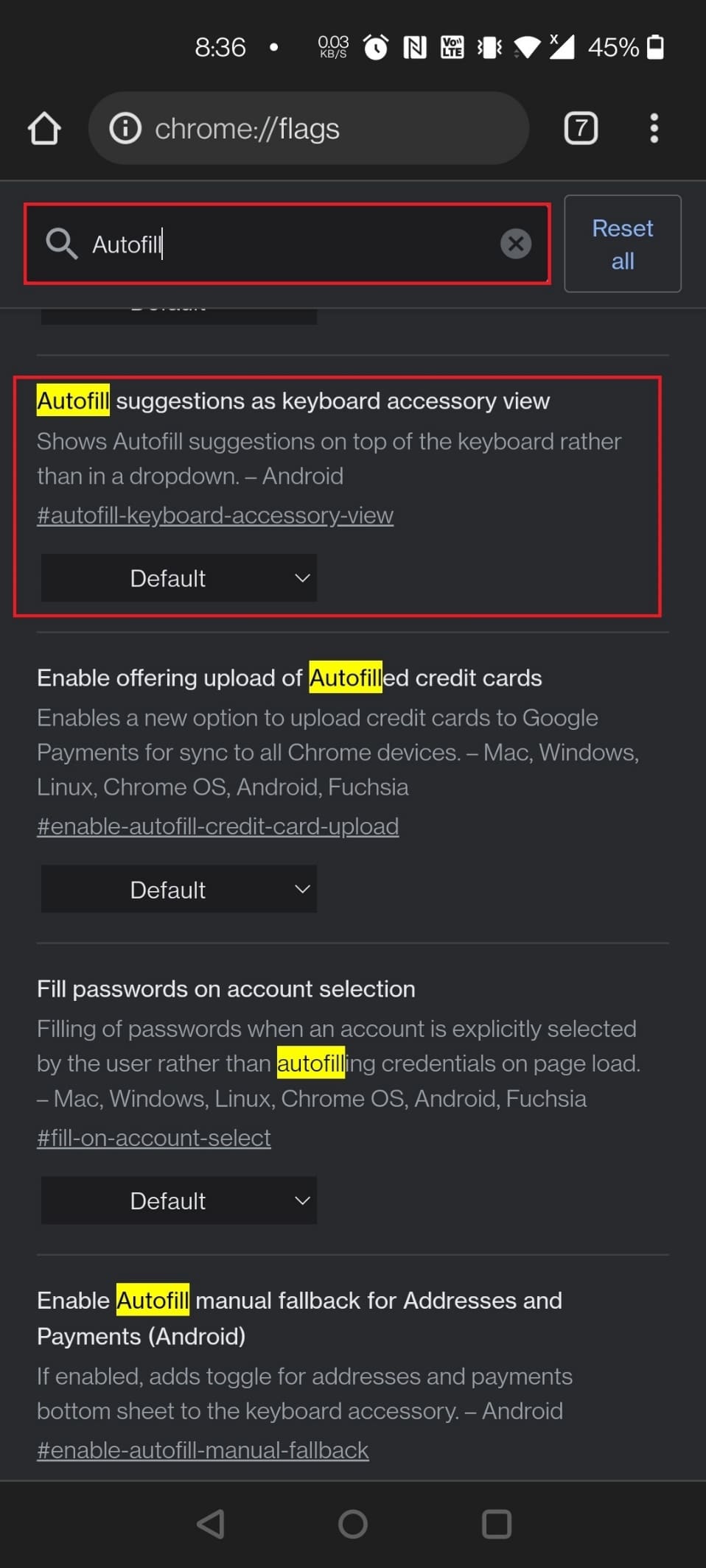
Chrome ima funkciju automatskog popunjavanja koja popunjava većinu obrazaca umesto vas. To je takođe jedna od korisnih zastavica za Android Chrome. Upravlja svime, od vaše prijave i lozinke do vaših adresa i adrese e-pošte.
- Jedina potreba je da ga jednom unesete u Chrome na početku i prijavite se sa istom adresom e-pošte.
- Ako su svi ovi preduslovi ispunjeni, sve što sada treba da uradite je da dodirnete oblast akreditiva i Chrome će popuniti odgovarajuće informacije.
- Ovo eliminiše potrebu za pamćenjem ID-ova i lozinki nekoliko veb lokacija.
- Ovaj Automiff meni je podešen da se promeni.
- Predlozi za automatsko popunjavanje kao prikaz dodatne opreme za tastaturu i Omogući ručno vraćanje automatskog popunjavanja za opcije Adrese i plaćanja (Android) čine ovo izvodljivim.
Procedure za učitavanje zastavice:
- Da biste omogućili ove oznake, koristite sledeću URL adresu: chrome://flags/#autofill-keyboard-accessory-view
- Otkucajte „autofill“ i prevucite prstom nadole na stranici Chrome zastavice da biste omogućili ova dva podešavanja da vidite novi korisnički interfejs automatskog popunjavanja.
U nastavku su navedene dodatne Android Chrome zastavice, ali ove zastavice mogu, ali ne moraju biti dostupne za vaš Chrome pregledač.
19. Lazy Image Loading
Lazy Image Loading je još jedna od najboljih oznaka za Google Chrome za Android. Kao što naziv govori, Lazy Picture Loading usporava učitavanje slike. Chrome zastavica će prikazati slike samo kada korisnik uđe u okvir za prikaz, tj. kada korisnik prevuče nadole stranicu.
- To je zgodna Chrome zastavica koja vam može pomoći da ubrzate učitavanje stranice i sačuvate podatke samo učitavanjem grafike dok prevlačite stranicu nadole.
- Odlaže učitavanje slika sa svojstvom loading=lazy dok se stranica ne prevuče nadole blizu njih.
- Brojne trenutne veb lokacije sada uključuju ugrađenu mogućnost lenjeg učitavanja, iako mnoge veb lokacije nemaju ovu opciju.
- Većini veb lokacija zasnovanih na sadržaju i hostingu slika potrebno je dugo da se učitaju jer moraju da čekaju na sve slike.
- Omogućavanje usporenog učitavanja slike biće veoma korisno u ovom slučaju.
Načini da omogućite zastavicu:
- Možete da koristite sledeću URL adresu da biste omogućili oznaku: chrome://flags/#enable-lazy-image-loading
- Pronađite zastavicu tako što ćete pretražiti „lenjo“ na stranici Chrome zastavice.
20. Sakrij sadržaj međuspremnika
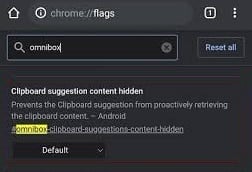
Omogućite Google Chrome oznaku Preporuke sadržaja u omniboksu na svom mobilnom uređaju da biste sprečili da se predlozi privremene memorije pojavljuju svaki put kada pritisnete traku za adresu. On efektivno zabranjuje međuspremniku da preuzme svoj sadržaj.
Načini da omogućite zastavicu:
- Koristite donju URL adresu da pretražite Google Chrome oznaku Preporuke za sadržaj u omniboksu: chrome://flags/#omnibox-clipboard-suggestions-content-hidden
- Otvorite stranicu sa zastavicom Chrome-a i pretražite tako što ćete uneti „međuspremnik“.
21. Shared Clipboard
Deljenje međumemorije je funkcija koju ste želeli u Chrome-u i sada je konačno ovde.
- Zahvaljujući nekoliko novih Chrome zastavica, moći ćete da kopirate tekst u Chrome-u i prenesete ga na svoj drugi uređaj, bilo da se radi o telefonu ili laptopu.
- Dakle, pre svega, morate da omogućite zastavicu na svom Android telefonu preko datog URL-a, a zatim na Mac ili Windows računaru pomoću Chrome-a.
Različiti načini za učitavanje zastavice:
- Unesite sledeću URL adresu u traku za pretragu da biste pronašli Chrome zastavicu: chrome://flags/#shared-clipboard-ui
- Otkucajte „clipboard“ u traku za pretragu stranice Chrome zastavice da biste locirali zastavicu.
22. Password Account Data Storage
Neki ljudi ne žele da se njihovi podaci pregledača Chrome sinhronizuju između uređaja. Ako ste jedan od ovih korisnika, ali i dalje želite da pristupite svojim lozinkama, možete da koristite ovo proširenje za Chrome da biste ih uskladištili u sekundarnom skladištu za Gaia nalog. Vaše lozinke će tada biti dostupne sa mnogih Chrome uređaja bez omogućavanja sinhronizacije.
Načini da pronađete oznaku Skladište podataka naloga za lozinke: